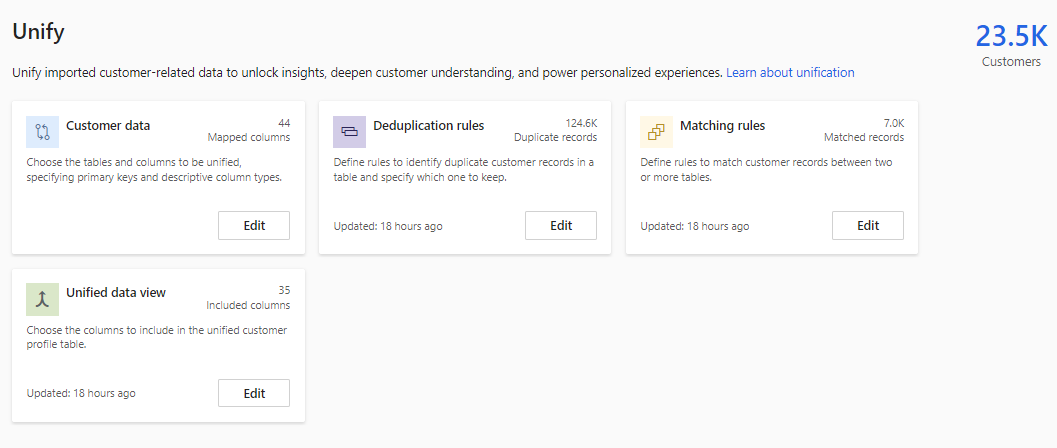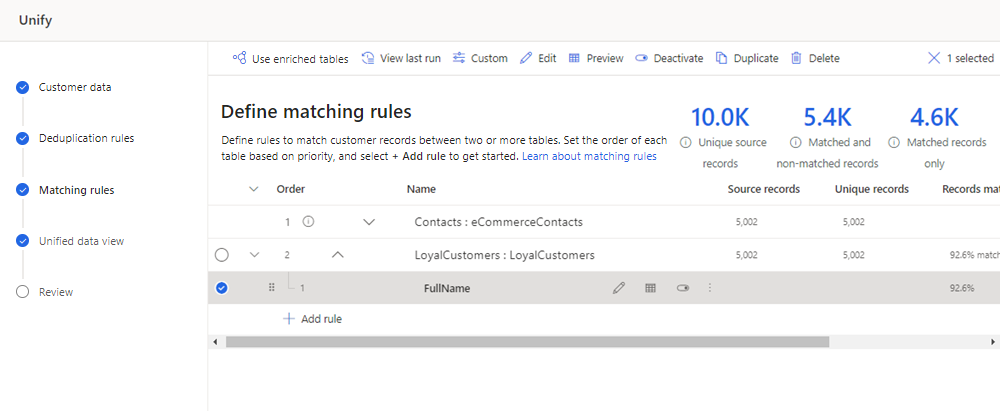Ažuriranje postavki objedinjavanja
Da biste pregledali ili promijenili postavke ujedinjenja nakon stvaranja jedinstvenog profila, poduzmite sljedeće korake.
Idite na Objedinjavanje podataka>.
Stranica Objedinjavanje prikazuje broj objedinjenih profila i pločica kupaca za svaki korak ujedinjenja.
Odaberite što želite ažurirati:
- Podaci o klijentima za dodavanje stupaca ili tablica ili promjenu vrsta stupaca. Upute za uklanjanje stupca potražite u članku Uklanjanje jedinstvenog polja. Upute za uklanjanje tablice potražite u članku Uklanjanje objedinjene tablice.
- Pravila dedupliciranja za upravljanje pravilima dedupliciranja ili preference spajanja.
- Pravila podudaranja za ažuriranje pravila podudaranja u dvije ili više tablica.
- Objedinjeni prikaz podataka za kombiniranje ili isključivanje polja. Također možete grupirati povezane profile u klastere.
Savjet
Pločica Pravila podudaranja prikazuje se samo ako je odabrano više tablica.
Nakon unosa promjena odaberite sljedeću mogućnost:
- Pokrenite uvjete podudaranja samo da biste brzo procijenili kvalitetu pravila dedupliciranja i podudaranja bez ažuriranja jedinstvenog profila. Mogućnost Pokreni samo uvjete podudaranja ne prikazuje se za jednu tablicu.
- Objedinite profile klijenata da biste pokrenuli pravila dedupliciranja i podudaranja te ažurirali objedinjenu tablicu profila bez utjecaja na ovisnosti (kao što su obogaćivanja, segmenti ili mjere). Zavisni procesi se ne izvode, ali će se osvježiti kako je definirano u rasporedu osvježavanja.
- Objedinite profile i ovisnosti kupaca da biste pokrenuli pravila dedupliciranja i podudaranja, ažurirali objedinjenu tablicu profila i ažurirali sve ovisnosti (kao što su obogaćivanja, segmenti ili mjere). Svi se procesi automatski ponovno pokreću.
Uređivanje podataka o klijentima
Na pločici Podaci o klijentu odaberite Uredi .
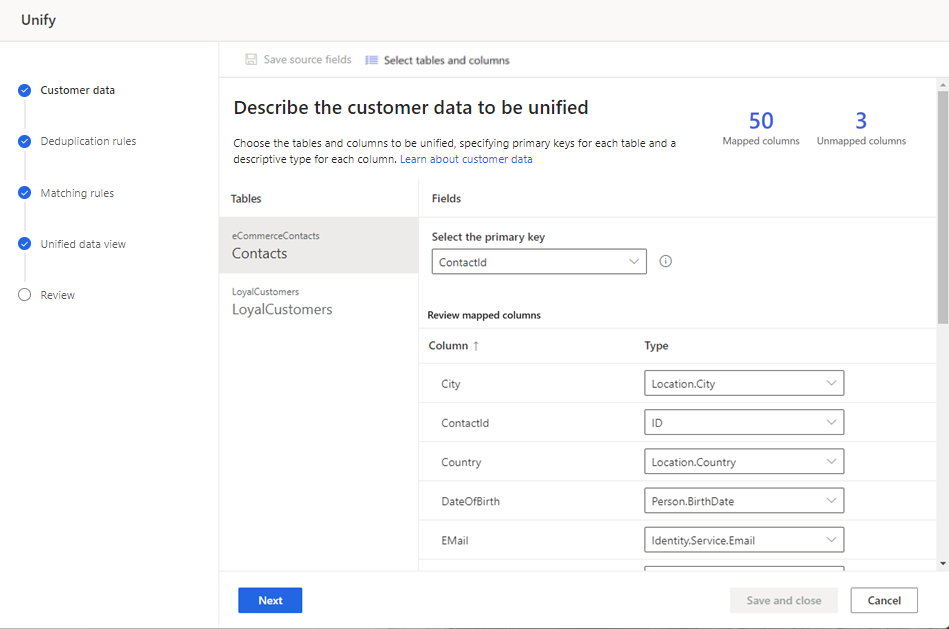
Prikazuje se broj mapiranih i nemapiranih polja.
Da biste dodali druge stupce ili tablice, odaberite Odaberi tablice i stupce.
Po želji možete promijeniti primarni ključ za tablicu ili vrste stupaca. Dodatne informacije potražite u članku Opisivanje podataka o klijentima.
Odaberite Dalje da biste promijenili pravila dedupliciranja ili odaberite Spremi i zatvori te se vratite na Ažuriraj postavke ujedinjenja.
Uklanjanje jedinstvenog polja
Da biste uklonili jedinstveno polje, polje se mora ukloniti iz svih ovisnosti kao što su segmenti, mjere, obogaćivanja ili Odnosi.
Kada uklonite sve ovisnosti za polje, idite na Objedinjavanje> podataka.
Na pločici Objedinjeni prikaz podataka odaberite Uredi .
Odaberite sva pojavljivanja polja, a zatim odaberite Isključi.
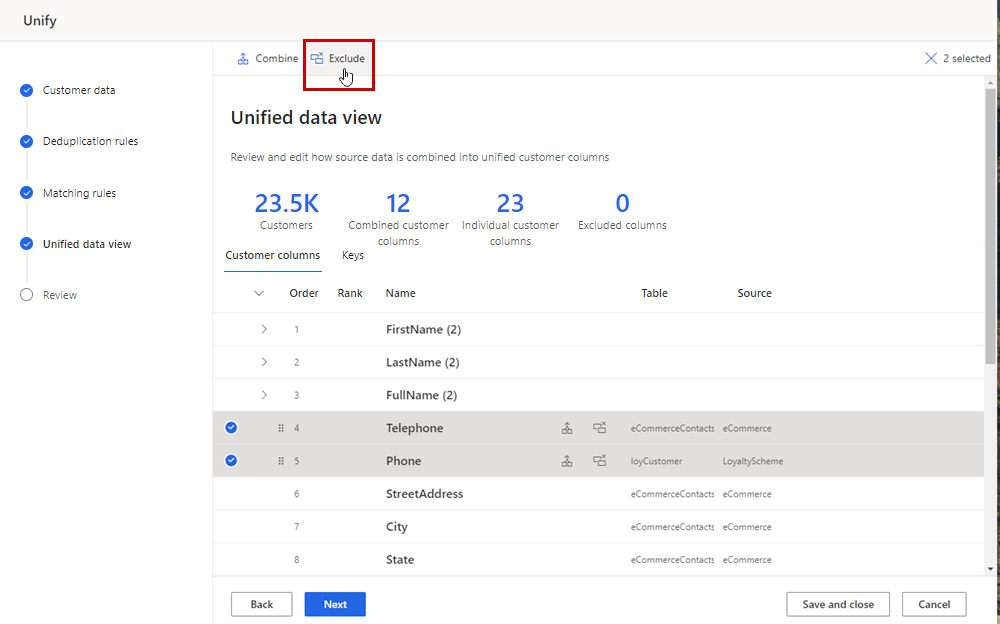
Odaberite Gotovo da biste potvrdili, a zatim Spremi i zatvori.
Savjet
Ako se prikaže poruka "Nije moguće spremiti objedinjavanje. Navedeni resurs ne može se mijenjati ili brisati zbog ovisnosti nizvodno", a polje se i dalje koristi u ovisnosti nizvodno.
Ako se polje koristi u pravilu za pravila dedupliciranja ili pravila podudaranja, izvedite sljedeće korake. U suprotnom prijeđite na sljedeći korak.
- Na pločici Pravila za dupliciranje odaberite Uredi .
- Uklonite polje iz svih pravila u kojima se koristi, ako postoje, a zatim odaberite Dalje.
- Na stranici Pravila podudaranja uklonite polje iz svih pravila u kojima se koristi, ako postoje, a zatim odaberite Spremi i zatvori.
- Odaberite Objedinite>objedinjuj profile i ovisnosti kupaca. Pričekajte da se ujedinjenje dovrši prije prelaska na sljedeći korak.
Na pločici Podaci o klijentu odaberite Uredi .
Odaberite Odaberi tablice i stupce i poništite potvrdni okvir pokraj svakog pojavljivanja polja.
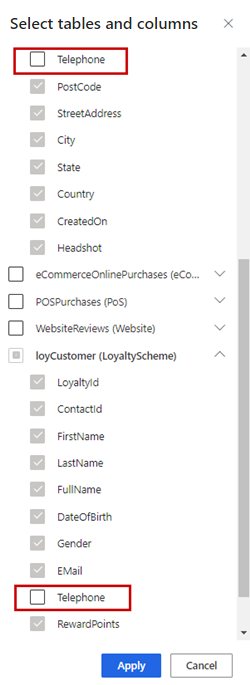
Odaberite Primijeni.
Odaberite Spremi i zatvori.
Odaberite Objedinite>objedinjuj profile klijenata i ovisnosti da biste ažurirali jedinstveni profil.
Uklanjanje objedinjene tablice
Da biste uklonili jedinstvenu tablicu, tablicu morate ukloniti iz svih ovisnosti kao što su segmenti, mjere, obogaćivanja ili Odnosi.
Kada uklonite sve ovisnosti za tablicu, idite na Objedinjavanje> podataka.
Na pločici Objedinjeni prikaz podataka odaberite Uredi .
Odaberite sva polja za tablicu, a zatim odaberite Isključi.
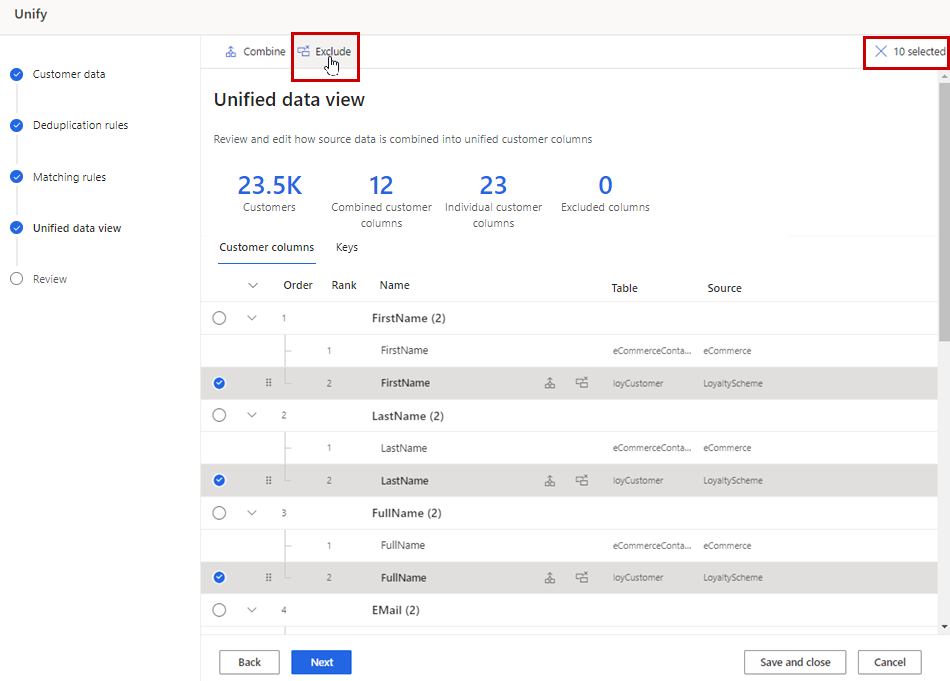
Odaberite Gotovo da biste potvrdili, a zatim Spremi i zatvori.
Savjet
Ako se prikaže poruka "Nije moguće spremiti objedinjavanje. Navedeni resurs ne može se mijenjati ili brisati zbog ovisnosti nizvodno", a tablica se i dalje koristi u ovisnosti nizvodno.
Na pločici Pravila za dupliciranje odaberite Uredi .
Uklonite sva pravila iz tablice, ako postoje, a zatim odaberite Dalje.
Na stranici Pravila podudaranja odaberite tablicu, a zatim Izbriši .
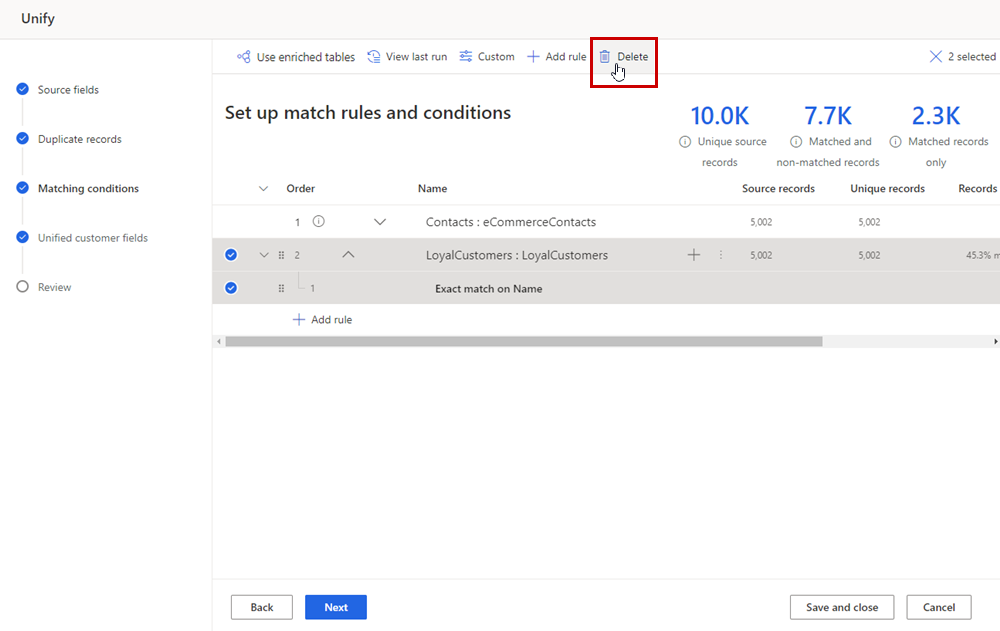
Odaberite Spremi i zatvori.
Na pločici Podaci o klijentu odaberite Uredi .
Odaberite Odaberi tablice i stupce i poništite potvrdni okvir pokraj tablice.
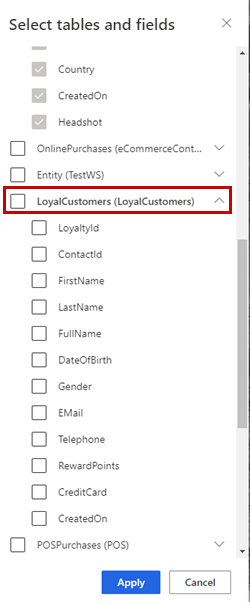
Odaberite Primijeni.
Odaberite Spremi i zatvori.
Odaberite Objedinite>objedinjuj profile klijenata i ovisnosti da biste ažurirali jedinstveni profil.
Upravljanje pravilima dedupliciranja
Na pločici Pravila za dupliciranje odaberite Uredi .
Broj pronađenih duplikata zapisa prikazuje se u odjeljku Duplikati. Stupac Zapisi koji je dedupliciran prikazuje koje su tablice imale duplicirane zapise i postotak dupliciranih zapisa.
Da biste koristili obogaćenu tablicu, odaberite Koristi obogaćene tablice. Dodatne informacije potražite u odjeljku Obogaćivanje izvora podataka.
Da biste upravljali pravilima dedupliciranja, odaberite neku od sljedećih mogućnosti:
- Stvaranje novog pravila: ispod odgovarajuće tablice odaberite Dodaj pravilo . Dodatne informacije potražite u odjeljku Definiranje pravila dedupliciranja.
- Promjena uvjeta pravila: Odaberite pravilo, a zatim Uredi. Promijenite polja, dodajte ili uklonite uvjete ili dodajte ili uklonite iznimke.
- Pretpregled: Odaberite pravilo, a zatim Pretpregled da biste vidjeli rezultate posljednjeg pokretanja za ovo pravilo.
- Deaktiviranje pravila: Odaberite pravilo, a zatim Deaktivirajte da biste zadržali pravilo dedupliciranja, a da biste ga isključili iz postupka podudaranja.
- Dupliciranje pravila: Odaberite pravilo, a zatim Dupliciraj da biste stvorili slično pravilo s izmjenama.
- Brisanje pravila: Odaberite pravilo, a zatim Izbriši.
Da biste promijenili preference spajanja, odaberite tablicu. Preference možete promijeniti samo ako je pravilo stvoreno.
Odaberite Uređivanje preferenci spajanja i promijenite mogućnost Zapis da biste ga zadržali .
Da biste promijenili preference spajanja na pojedinačnim stupcima tablice, odaberite Napredno i unesite potrebne promjene.
Odaberite Gotovo.
Odaberite Dalje da biste promijenili odgovarajuće uvjete ili odaberite Spremi i zatvori te se vratite na Ažuriraj postavke ujedinjenja.
Upravljanje pravilima uparivanja
Većinu parametara uparivanja možete ponovno konfigurirati i fino podesiti. Tablice ne možete dodavati ni brisati. Pravila podudaranja ne primjenjuju se na jednu tablicu.
Na pločici Odgovarajuća pravila odaberite Uredi .
Stranica prikazuje redoslijed podudaranja i definirana pravila te sljedeće statistike:
- Jedinstveni izvorišni zapisi prikazuju broj pojedinačnih izvorišnih zapisa koji su obrađeni u posljednjem izvođenju utakmica.
- Podudarni i nepodudarani zapisi ističu koliko je jedinstvenih zapisa ostalo nakon obrade pravila podudaranja.
- Podudarni zapisi prikazuju samo broj podudaranja u svim parovima podudaranja.
Da biste vidjeli rezultate svih pravila i njihove rezultate, odaberite Prikaži posljednje izvođenje. Prikazat će se rezultati, uključujući zamjenske ID-ove kontakata. Možete preuzeti rezultate.
Da biste vidjeli rezultate i rezultate određenog pravila, odaberite pravilo, a zatim Pretpregled. Prikazat će se rezultati. Možete preuzeti rezultate.
Da biste vidjeli rezultate određenog uvjeta u pravilu, odaberite pravilo, a zatim Uredite. U oknu Uređivanje pod uvjetom odaberite Pretpregled . Možete preuzeti rezultate.
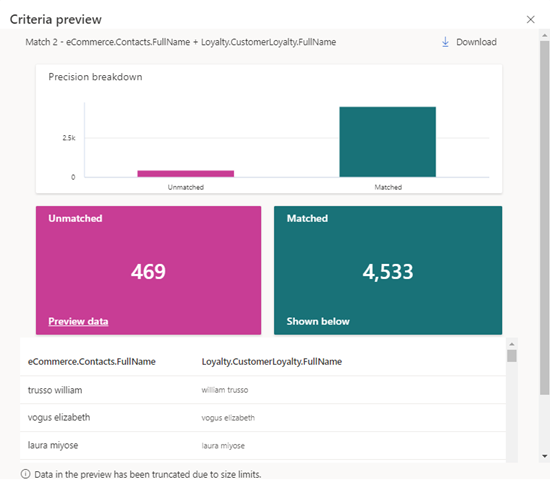
Ako ste dodali obogaćenu tablicu, odaberite Koristi obogaćene tablice. Dodatne informacije potražite u odjeljku Obogaćivanje izvora podataka.
Da biste upravljali pravilima, odaberite neku od sljedećih mogućnosti:
- Stvaranje novog pravila: ispod odgovarajuće tablice odaberite Dodaj pravilo . Dodatne informacije potražite u odjeljku Definiranje pravila za parove podudaranja.
- Promijenite redoslijed pravila ako ste definirali više pravila: Povucite i ispustite pravila željenim redoslijedom. Dodatne informacije potražite u odjeljku Određivanje redoslijeda podudaranja.
- Promjena uvjeta pravila: Odaberite pravilo, a zatim Uredi. Promijenite polja, dodajte ili uklonite uvjete ili dodajte ili uklonite iznimke.
- Deaktiviranje pravila: Odaberite pravilo, a zatim Deaktivirajte da biste zadržali pravilo podudaranja, a da biste ga isključili iz postupka podudaranja.
- Dupliciranje pravila: Odaberite pravilo, a zatim Dupliciraj da biste stvorili slično pravilo s izmjenama.
- Brisanje pravila: Odaberite pravilo, a zatim Izbriši.
Odaberite Dalje da biste promijenili objedinjena polja ili odaberite Spremi i zatvori te se vratite na Ažuriraj postavke ujedinjenja.
Upravljanje objedinjenim poljima
Na pločici Objedinjeni prikaz podataka odaberite Uredi .
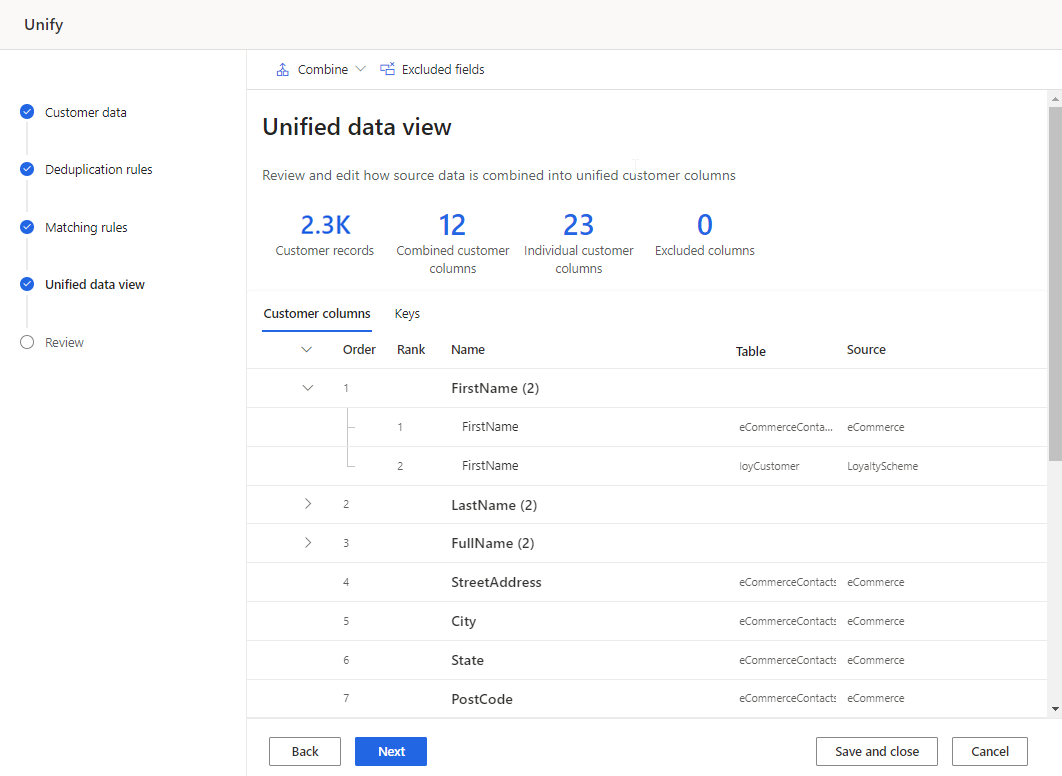
Pregledajte kombinirana i isključena polja i po potrebi izvršite sve promjene. Dodajte ili uredite ključ ID klijenta ili grupne profile u klastere. Dodatne informacije potražite u članku Objedinjavanje polja kupaca.
Odaberite Dalje da biste pregledali i ažurirali objedinjeni profil i ovisnosti. Ili odaberite Spremi i zatvori te se vratite na Ažuriraj postavke ujedinjenja da biste unijeli dodatne promjene.
Pokreni odgovarajuće uvjete
Pokreni odgovarajuće uvjete pokreće samo pravila dedupliciranja i podudaranja te ažurira tablice Deduplication_* i ConflationMatchPair .
Na stranici Objedinjavanje>podataka odaberite Pokreni samo odgovarajuće uvjete.
Pločice Pravila za dedupliciranje i Pravila podudaranja prikazuju stanje U redu čekanja ili Osvježavanje .
Savjet
Postoje statusi za zadatke i procese. Većina procesa ovisi o drugim uzlaznim procesima, kao što su izvori podataka i osvježavanje profiliranjapodataka.
Odaberite status da biste otvorili okno s detaljima o tijeku i vidjeli tijek zadataka. Da biste otkazali posao, pri dnu okna odaberite Odustani od posla .
Pod svakim zadatkom možete odabrati Pogledajte detalje za dodatne informacije o napretku, kao što su vrijeme obrade, datum posljednje obrade i sve primjenjive pogreške i upozorenja povezana sa zadatkom ili procesom. Odaberite Prikaz statusa sustava pri dnu ploče da biste vidjeli druge procese u sustavu.
Kada se postupak podudaranja dovrši, na pločici Odgovarajuća pravila odaberite Uredi.

Upute za promjene potražite u člancima Upravljanje pravilima dedupliciranja ili Upravljanje pravilima podudaranja.
Ponovno pokrenite postupak podudaranja ili pokrenite ažuriranja profila.
Pokretanje ažuriranja objedinjenog profila
- Da biste pokrenuli odgovarajuće uvjete i ažurirali objedinjenu tablicu profila bez utjecaja na ovisnosti (kao što su kartice kupaca, obogaćivanja, segmenti ili mjere), odaberite Objedinite profile kupaca. Zavisni procesi se ne izvode, ali će se osvježiti kako je definirano u rasporedu osvježavanja.
- Da biste pokrenuli odgovarajuće uvjete, ažurirali objedinjeni profil i pokrenuli sve ovisnosti, odaberite Objedinite profile i ovisnosti kupaca. Svi se procesi automatski ponovno pokreću.
Sve pločice osim podataka o klijentu prikazuju red čekanja ili osvježavanje. Više podataka, iskrivljenih podataka ili podataka s puno duplikata utječu na vrijeme obrade.
Savjet
Postoje statusi za zadatke i procese. Većina procesa ovisi o drugim uzlaznim procesima, kao što su izvori podataka i osvježavanje profiliranjapodataka.
Odaberite status da biste otvorili okno s detaljima o tijeku i vidjeli tijek zadataka. Da biste otkazali posao, pri dnu okna odaberite Odustani od posla .
Pod svakim zadatkom možete odabrati Pogledajte detalje za dodatne informacije o napretku, kao što su vrijeme obrade, datum posljednje obrade i sve primjenjive pogreške i upozorenja povezana sa zadatkom ili procesom. Odaberite Prikaz statusa sustava pri dnu ploče da biste vidjeli druge procese u sustavu.
Rezultati uspješnog pokretanja prikazuju se na stranici Objedinjavanje i prikazuju broj objedinjenih profila.